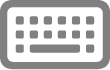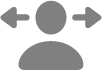Funciones de accesibilidad de movilidad en la Mac
Con las funciones de accesibilidad integradas para la movilidad en tu Mac, puedes navegar e interactuar con tu Mac mediante comandos de voz, un teclado en pantalla, dispositivos de asistencia y métodos adicionales para controlar el puntero. También puedes establecer opciones para que sea más fácil usar un mouse o trackpad.
Para explorar las funciones de accesibilidad para la movilidad, selecciona menú Apple 
![]() en la barra lateral y selecciona la sección Motricidad (es posible que tengas que desplazarte hacia abajo).
en la barra lateral y selecciona la sección Motricidad (es posible que tengas que desplazarte hacia abajo).
Abrir la configuración de Accesibilidad por mí
Controlar tu Mac usando tu voz
Usar comandos de voz Di comandos para navegar por el escritorio y las apps, interactuar con lo que hay en la pantalla, dictar y editar texto, y más. | Crear funciones rápidas de voz Haz que tu Mac realice una acción cuando digas una palabra u otro sonido que tú elijas. |
Controlar tu Mac usando el teclado o un dispositivo de ayuda
Acceso total con teclado Usa funciones rápidas de teclado, en lugar de un mouse o trackpad, para navegar y controlar tu Mac. | Teclas para el mouse Controla de forma precisa el movimiento del puntero mediante el teclado. |
Teclado de Accesibilidad Usa un teclado en pantalla, en lugar de uno físico, para ingresar texto y navegar en tu Mac. | Control por botón Haz que se escanee la interfaz de usuario hasta que selecciones un elemento o realices una acción usando un botón (como un botón en un accesorio de adaptación o una tecla en el teclado). |
Acciones del puntero alternativas Usa un dispositivo de asistencia o el teclado para realizar acciones del mouse, como hacer clic o arrastrar y soltar. Cambiar la configuración de Control del puntero para la accesibilidad |
Controlar tu Mac moviendo la cabeza o la cara a la izquierda o a la derecha
Puntero con seguimiento de cabeza Usa la cámara en tu Mac para controlar el puntero con el movimiento de tu cara o cabeza. Mover el puntero utilizando un puntero con seguimiento de cabeza | Permanencia Si usas tecnología de seguimiento ocular o de rostro, controla el puntero según donde ves y por cuanto tiempo. |
Otras acciones del puntero Usa expresiones faciales para realizar acciones del mouse, como hacer clic o arrastrar y soltar. Cambiar la configuración de Control del puntero para la accesibilidad |
Ajustar cómo responden el teclado, mouse y trackpad
Teclado Ajusta la sensibilidad de las teclas o haz que sea más fácil presionar una combinación de teclas. | Mouse y trackpad Haz que el mouse y el trackpad sean más fáciles de usar, por ejemplo, haz más lento el tiempo de reacción del mouse al hacer doble clic en un elemento. Cambiar la configuración de Control del puntero para la accesibilidad |
Consejo: Controla tus funciones y configuraciones de accesibilidad favoritas con Siri, funciones rápidas de teclado o desde la barra de menús. Consulta Activar o desactivar rápidamente las funciones de accesibilidad.